如何给现有的PDF文件插入页面?
PDF文件是以页为单位进行展示的文件方式,给现有的PDF文件进行插页操作是很普遍的需求。目前很多的PDF编辑器都可以实现对PD
PDF文件是以页为单位进行展示的文件方式,给现有的PDF文件进行插页操作是很普遍的需求。目前很多的PDF编辑器都可以实现对PDF文件的插页编辑功能,万兴PDF更是已经实现了可视化插页编辑,对于用户来说用起来更简单也更方便。万兴PDF的两个版本Windows版和在线版都可以实现PDF的插页编辑,但是编辑的操作有所不同。
用Windows版万兴PDF给做PDF文件做插页编辑
Windows版万兴PDF的操作界面设置跟Office差不多,新用户也可以通过模块化的功能设置轻松完成各种编辑操作,要给PDF文件做插页编辑,只需进入到页面栏中进行可视化操作即可,具体操作方法如下:
步骤1、在https://pdf.wondershare.cn/上免费下载Windows版万兴PDF。安装完毕后免费注册成为注册用户,这样很多功能就可以使用了。打开软件登陆账号后就可以用软件打开需要编辑的原始文档。
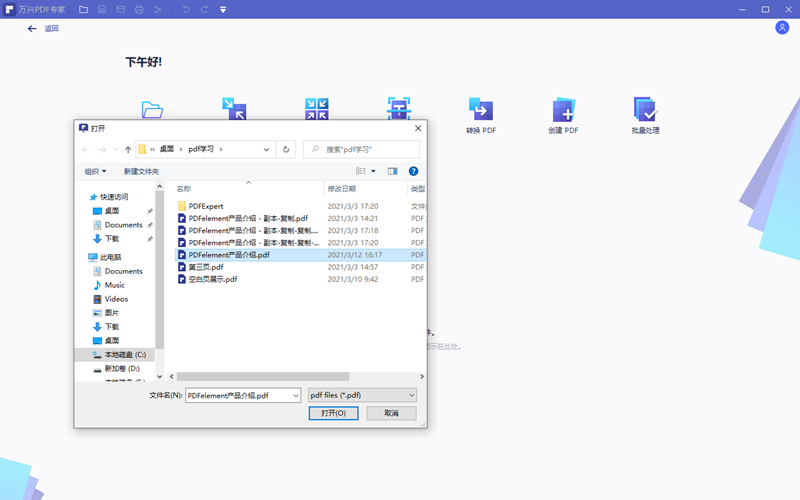
步骤2、默认情况下打开后的文档进入的是编辑栏的浏览模式,这个时候点击软件上方功能栏内的页面功能,进入到页面工具栏界面。这个时候整个文档会以图标的方式展示出来。
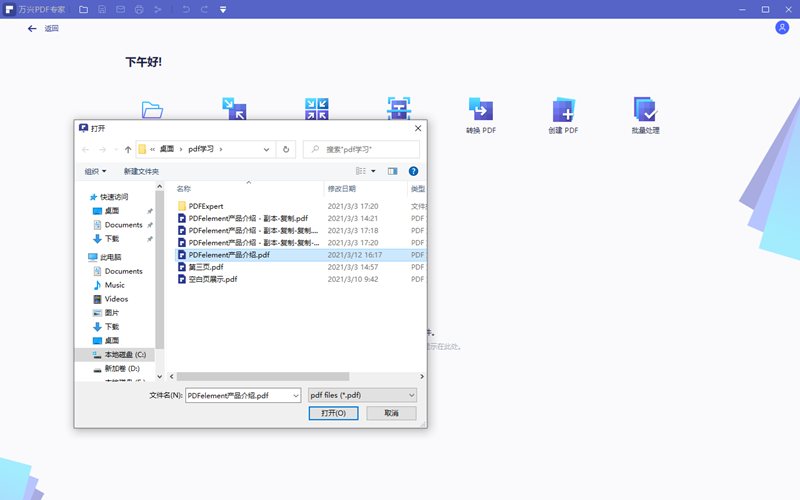
步骤3、选择需要插入新页面位置的前一页或者后一页,页面被选择后背景色会变蓝。然后点击插入功能选择插入PDF文件,通过提示找到需要插入的PDF文件,可以是一页也可以是多页。
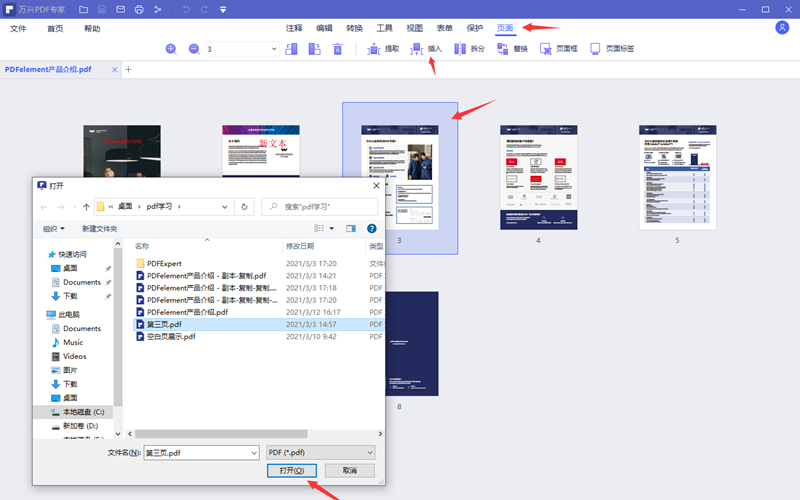
步骤4、点击确定后进入到插入操作设置界面。直接在位置处选择之后或者之前即可,如果一开始选择的是插入位置之前的页面进行操作,那就要选择之后,反之亦然。选择完毕后点击确定,插页操作完毕。
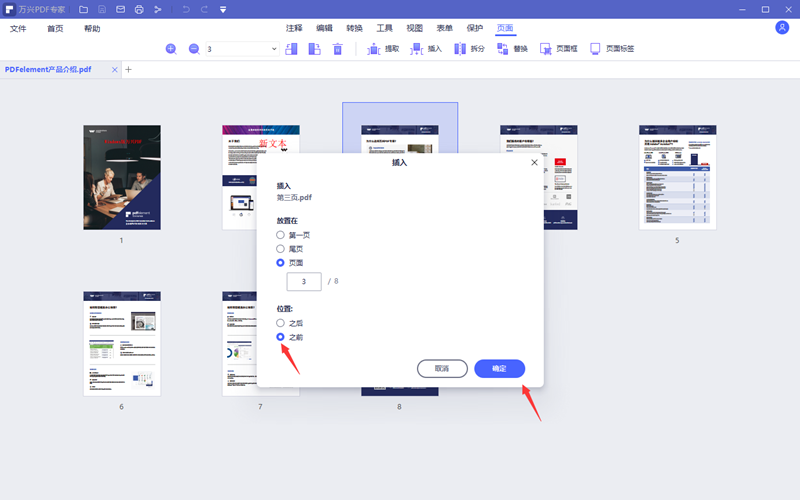
步骤5、页面被插入后,新的文档内容会直接展示出来,确定无误后可以使用另存为或者保存的方式将新的文档做保存。
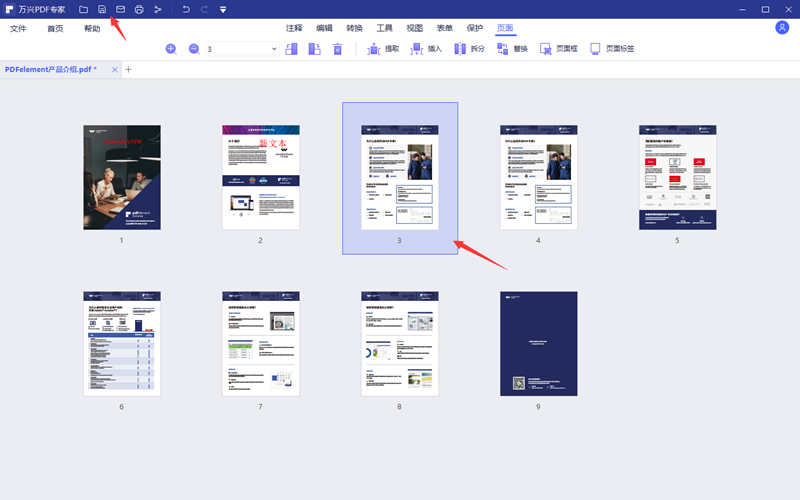
用在线版版万兴PDF给做PDF文件做插页编辑
在线版万兴PDF是为了方便用户进行具体的编辑操作,针对插页编辑需要用到两个功能来实现,它们分别是合并PDF和PDF页面排序。具体实现的方法如下:
步骤1、通过登录www.hipdf.cn/进入到万兴一站式在线PDF解决方案界面。在主界面找到合并PDF功能点击进入。
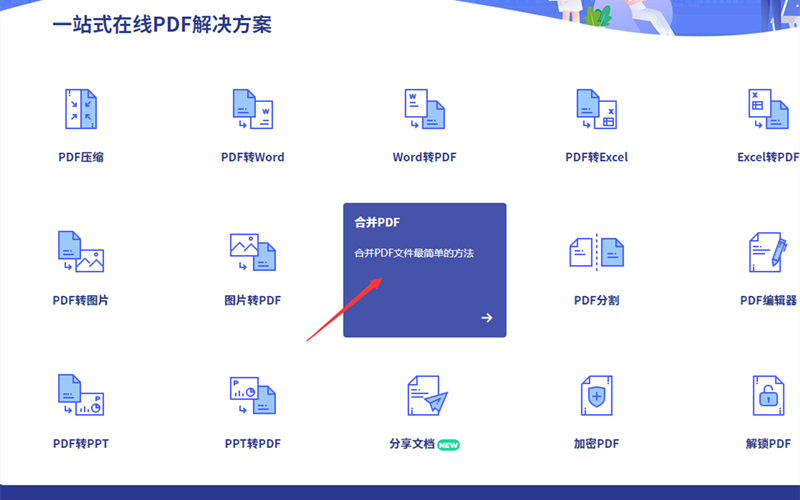
步骤2、使用合并PDF功能将需要插入页面的PDF和新的页面合并成一个文档,所有的操作按照提示进行,最后把合并成的文档下载到本地保存。
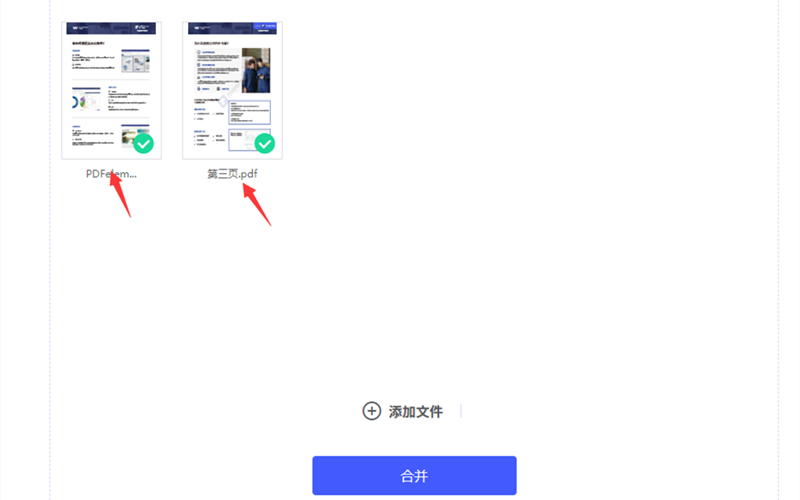
步骤3、在网站上的所有工具选项内找到并进入PDF页面排序功能界面。把合并后的文档上传到网站。
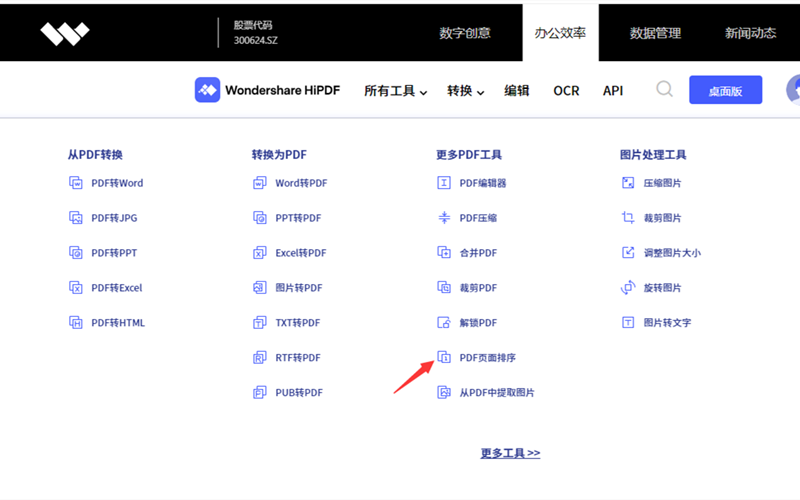
步骤4、在可视化在线调整PDF文件页面顺序功能窗口,可以通过拖放页面缩略图的方式把某一页调整到文档的任何位置。
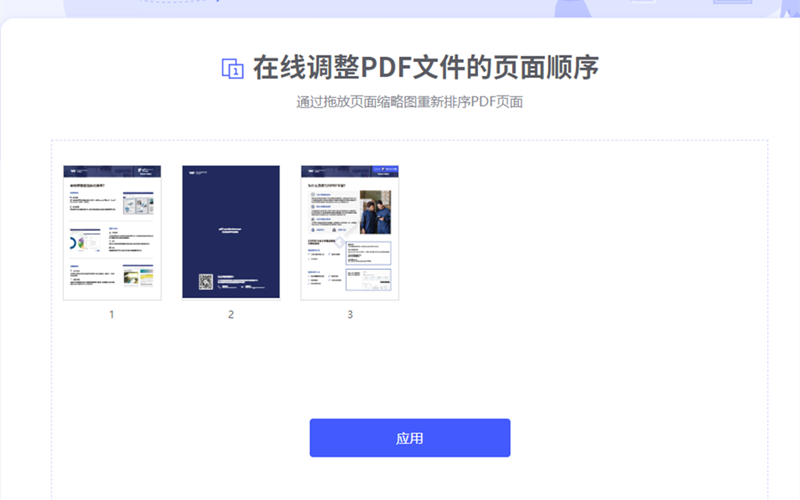
万兴PDF为用户提供了更多的解决方案,用户可以根据自己的实际需求来选择相应的解决方案。


